win11microsoft账户一直转圈开不了机怎么办 win11电脑开机微软账户进不去如何修复
有些用户想要在win11电脑中登录微软账户,但是却发现一直卡在登录界面,这该如何解决呢?今天小编教大家win11microsoft账户一直转圈开不了机怎么办,操作很简单,跟着小编一起来操作吧。
解决方法:
方法一:修改DNS
1、点击开始按钮旁边的搜索图标,搜索框中输入控制面板。然后点击打开系统给出的最佳匹配控制面板应用;
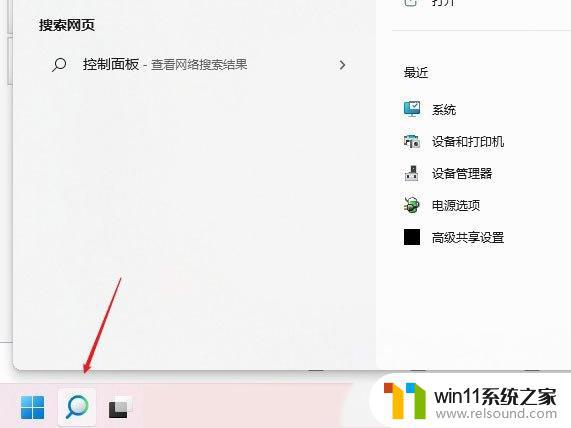
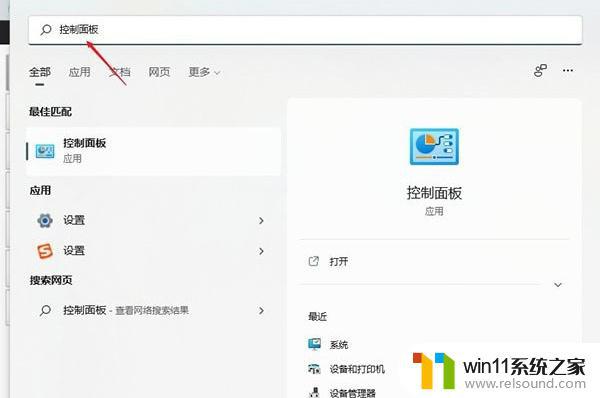
2、控制面板窗口,切换到类别查看方式,然后点击调整计算机的设置下的查看网络状态和任务;
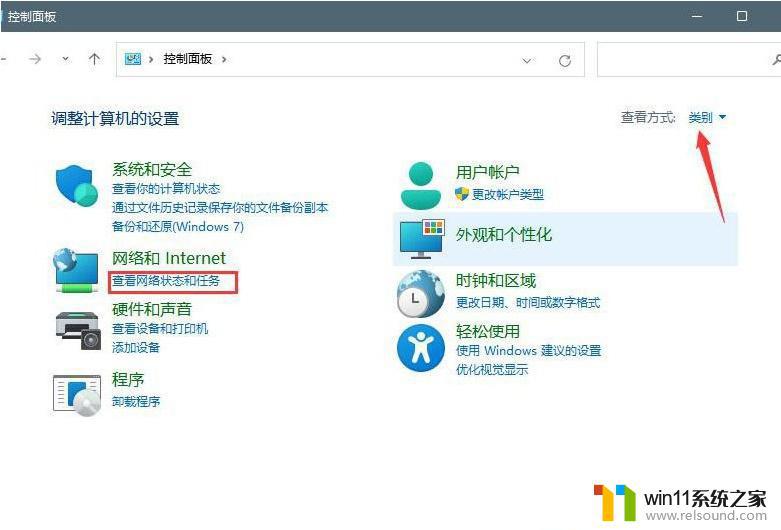
3、路径:控制面板 - 网络和 Internet - 网络和共享中心。点击连接的网络,打开属性;
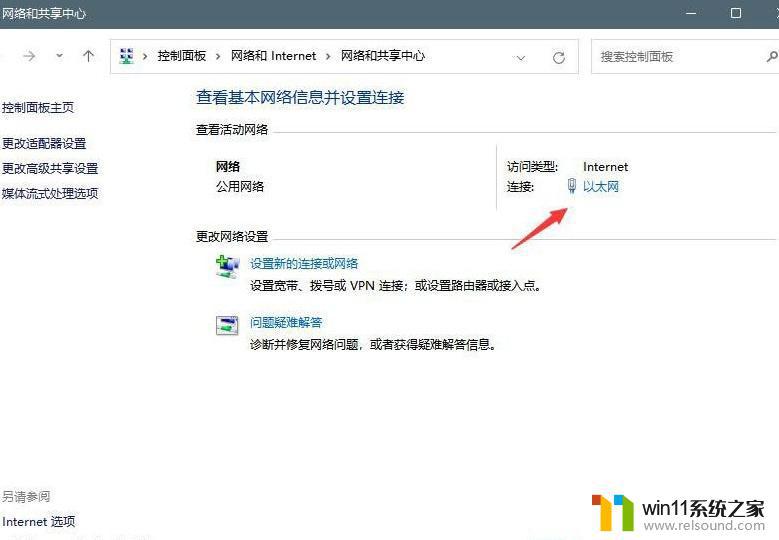
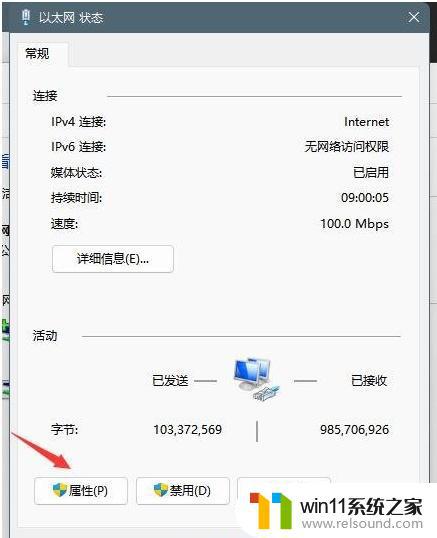
4、以太网 属性窗口,双击打开 Internet 协议版本 4 (TCP/IPv4);
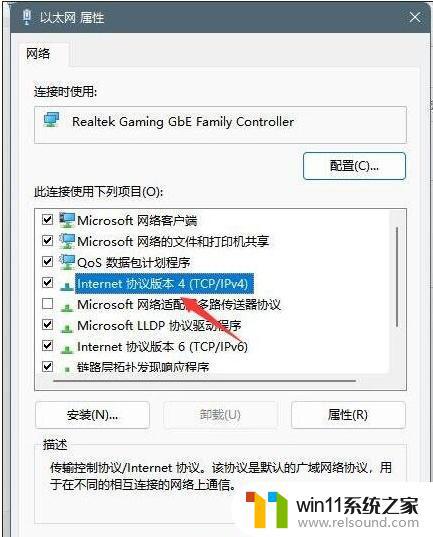
5、默认选择的是自动获得 DNS 服务器地址,然后点击使用下面的 DNS 服务器地址,填入首选 DNS 服务器地址和备用 DNS 服务器地址,点击确定即可。
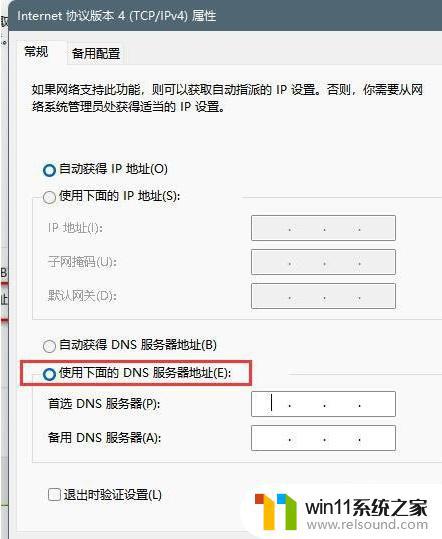
方法二:刷新DNS缓存
1、打开运行(Win+R),输入 cmd 命令,按确定或回车,打开命令提示符窗口;
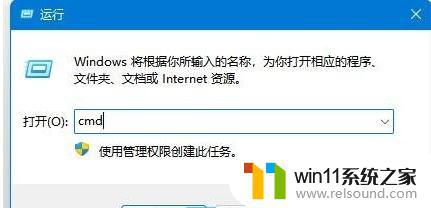
2、命令提示符窗口,输入 ipconfig/flushdns 命令,按回车即可。
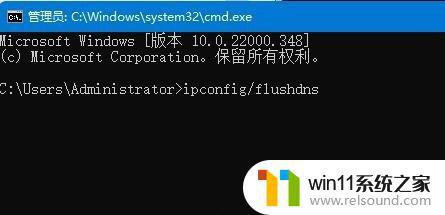
方法三:网络疑难解答
1、设置窗口,使用搜索框,输入网络疑难解答;
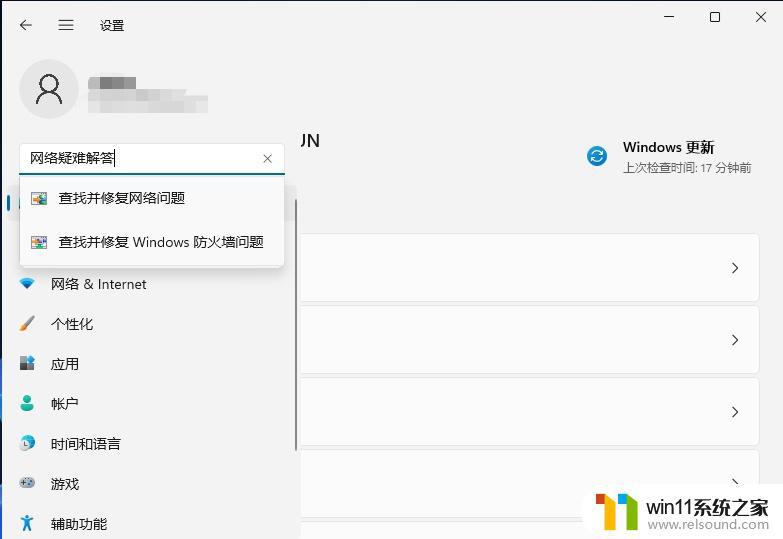
2、使用疑难解答检测Internet 连接问题,检查完成后,点击网络连接进行自动修复即可。
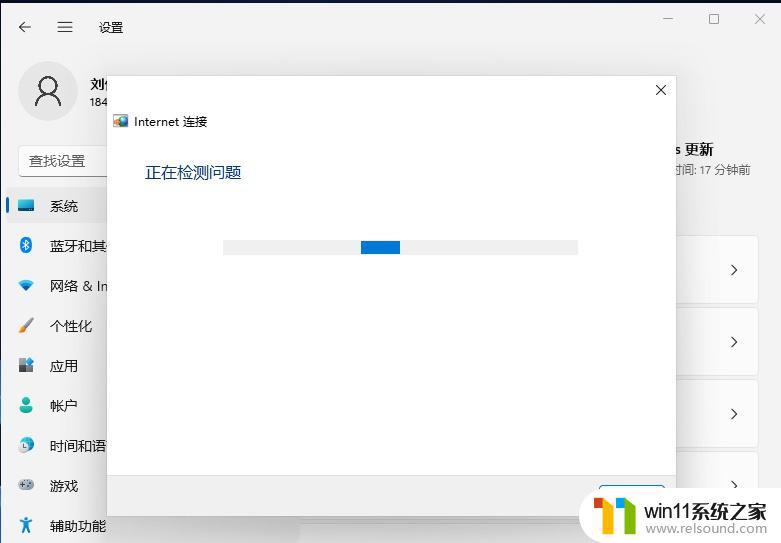
以上就是win11microsoft账户一直转圈开不了机怎么办的全部内容,如果有遇到这种情况,那么你就可以根据小编的操作来进行解决,非常的简单快速,一步到位。
win11microsoft账户一直转圈开不了机怎么办 win11电脑开机微软账户进不去如何修复相关教程
- win11下载进度一直是0怎么办 win11下载一直0%如何解决
- win11怎么修改开机密码 win11怎么改开机密码
- win11改开机密码的方法 win11修改密码如何操作
- win11电脑取消开机密码的方法 win11取消登陆密码如何操作
- 笔记本win11一直闪屏如何解决 win11一直闪屏怎么回事
- win11d盘扩展不了为什么 win11 D盘不能扩展卷如何解决
- win11所有文件都不能拖动怎么办
- win11不能解压rar文件怎么办
- windows11关机特别慢怎么办 windows11关机很慢的解决方法
- win11忘记pin码怎么办 win11pin密码忘记了如何解决
- win10默认显示更多选项
- win11怎么改变鼠标样式
- win11系统扩展屏幕
- win11桌面黑屏但是能打开任务管理器
- win11无法找到声音输出设备
- win11设备管理器中没有蓝牙
win11系统教程推荐